教程目录
MySQL安装配置教程8.0.34(手把手 超详细图文教程)
一、非第一次安装(如果是第一次安装请跳到下一章节)
1、由于不是第一次安装,而是因为卸载了再次安装的在安装过程中会出现以下警告:
解决办法就是把目标文件夹删除干净即可。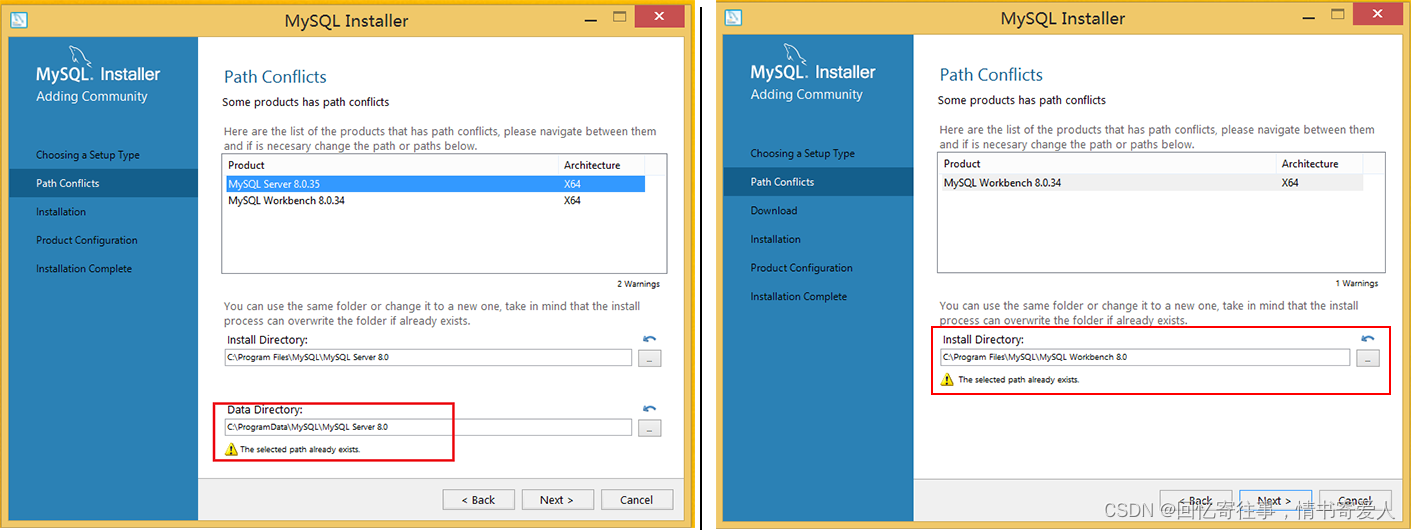
二、第一次安装
1,在浏览器搜索"MySQL"进入官网,建议使用“必应”搜索
"MySQL"的官网地址:https://www.mysql.com/cn/ [点击跳转]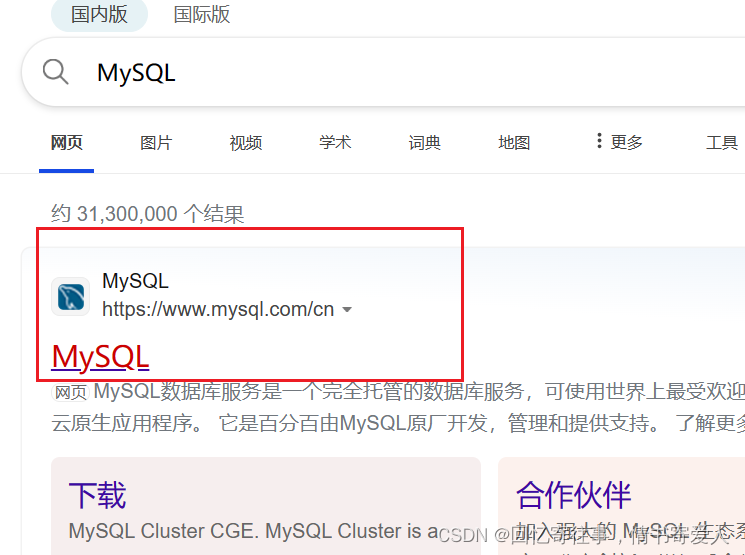
2、进入官网,选择“下载”进入下载页面
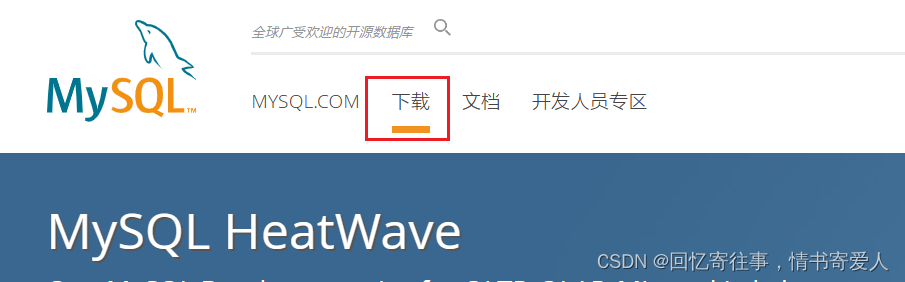
3、在“下载”页面中选择“MySQL Community (GPL) Downloads”
进入“下载”页面后,往下滑动找到“MySQL Community (GPL) Downloads”选项,进入社区版下载。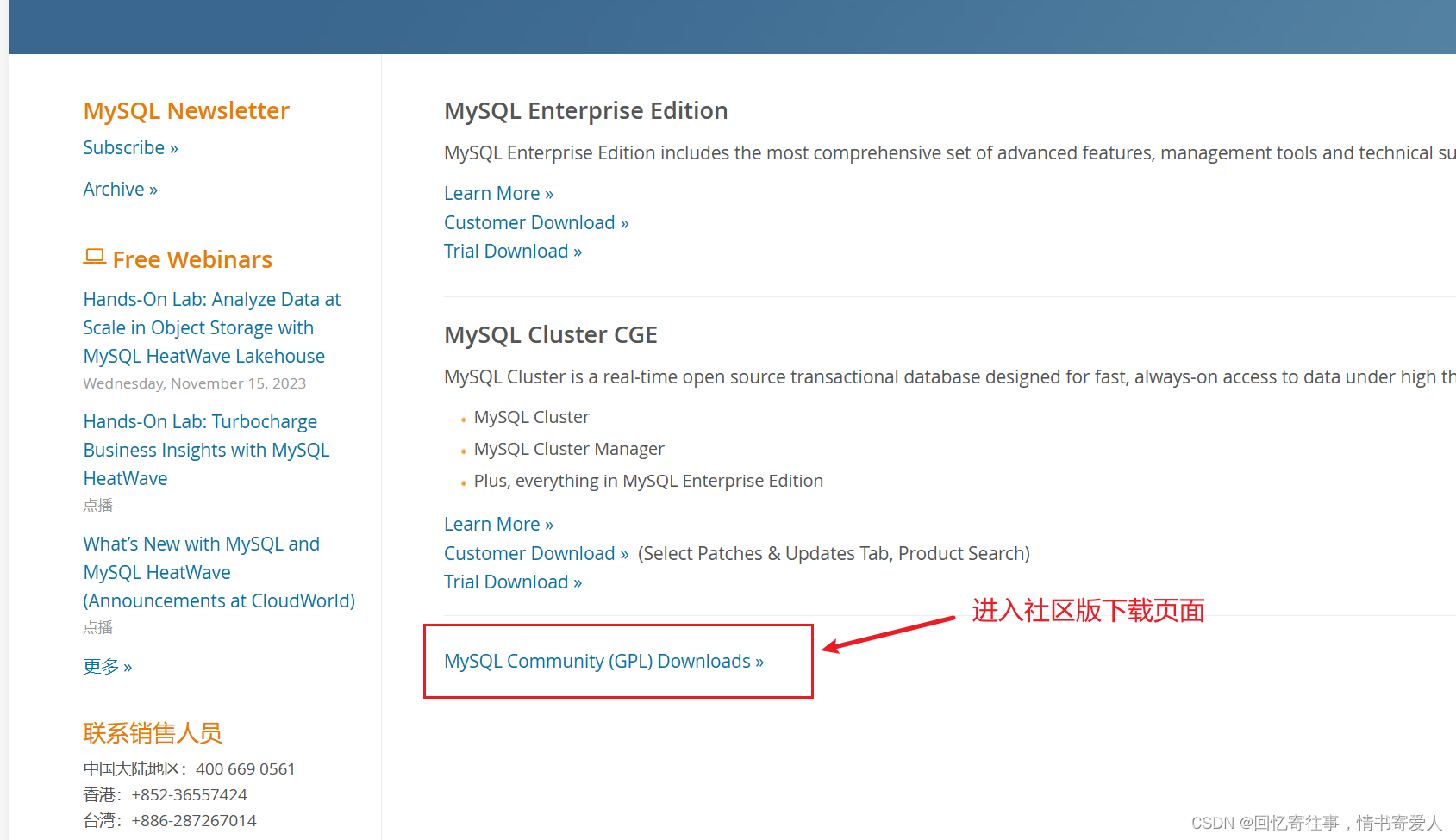
4、进入"MySQL 社区下载"页面后,找到“MySQL Installer for Windows”,下载Windows版本
如图:(英、中)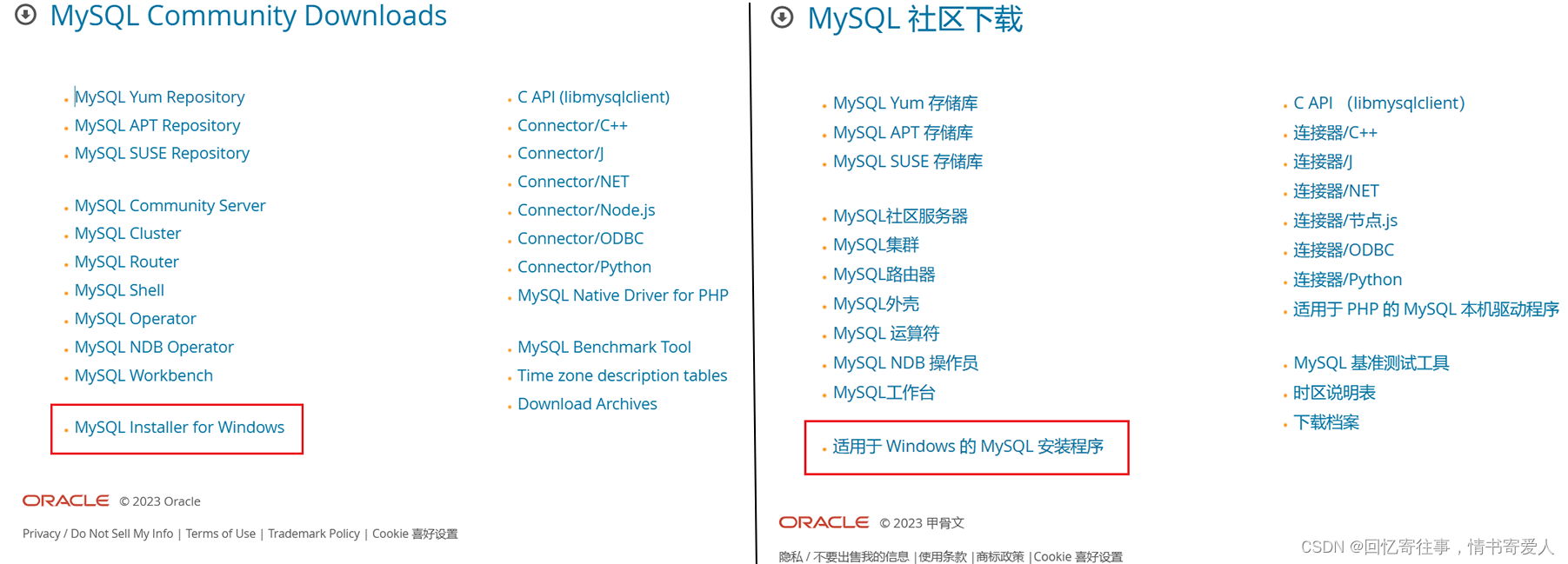
5、在接下来的页面中,选择第二个下载
即下载本地版而非网络版,如图:(英、中)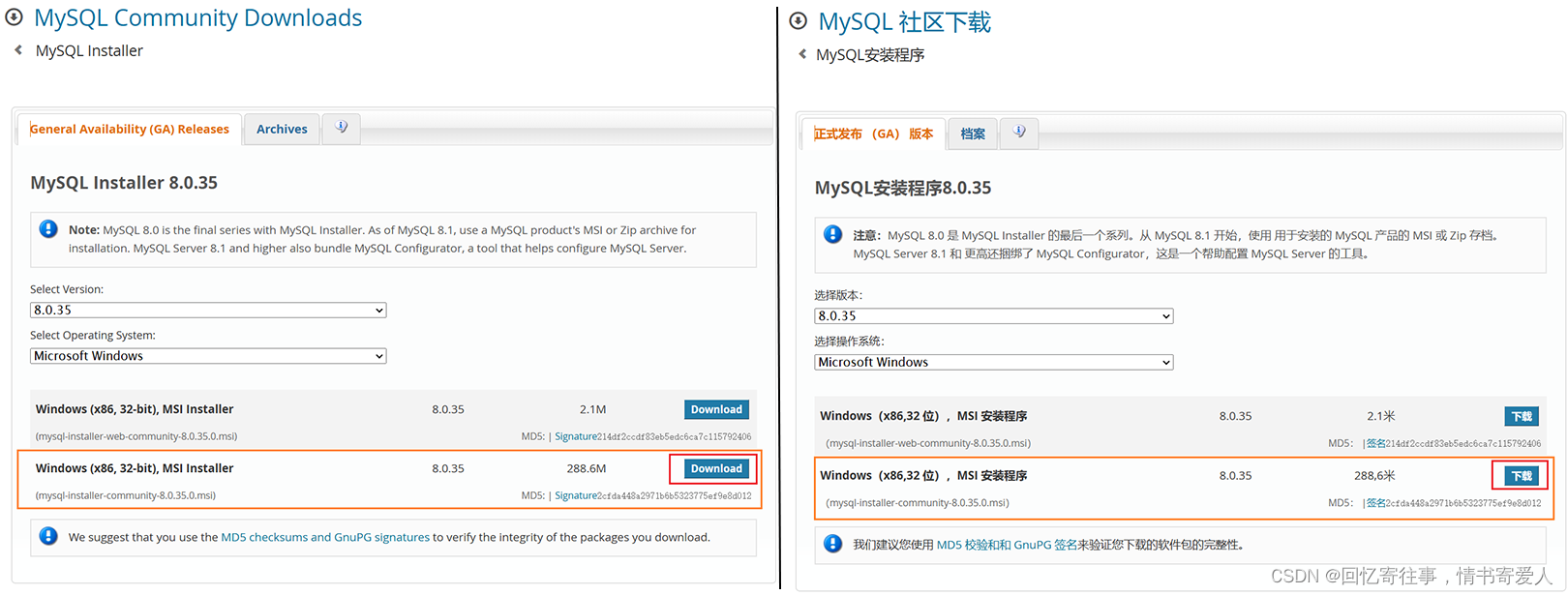
6、在跳转的页面中选择
左下角的蓝色小字即“No thanks, just start my download.”或者“不,谢谢,开始下载”。
如果出现无法下载话,其他情况可以选择这个文件,我已经“MySQL 8.0.35.0”上传至百度网盘。【点我下载MySQL】 提取码:9pfh
如图:(英、中)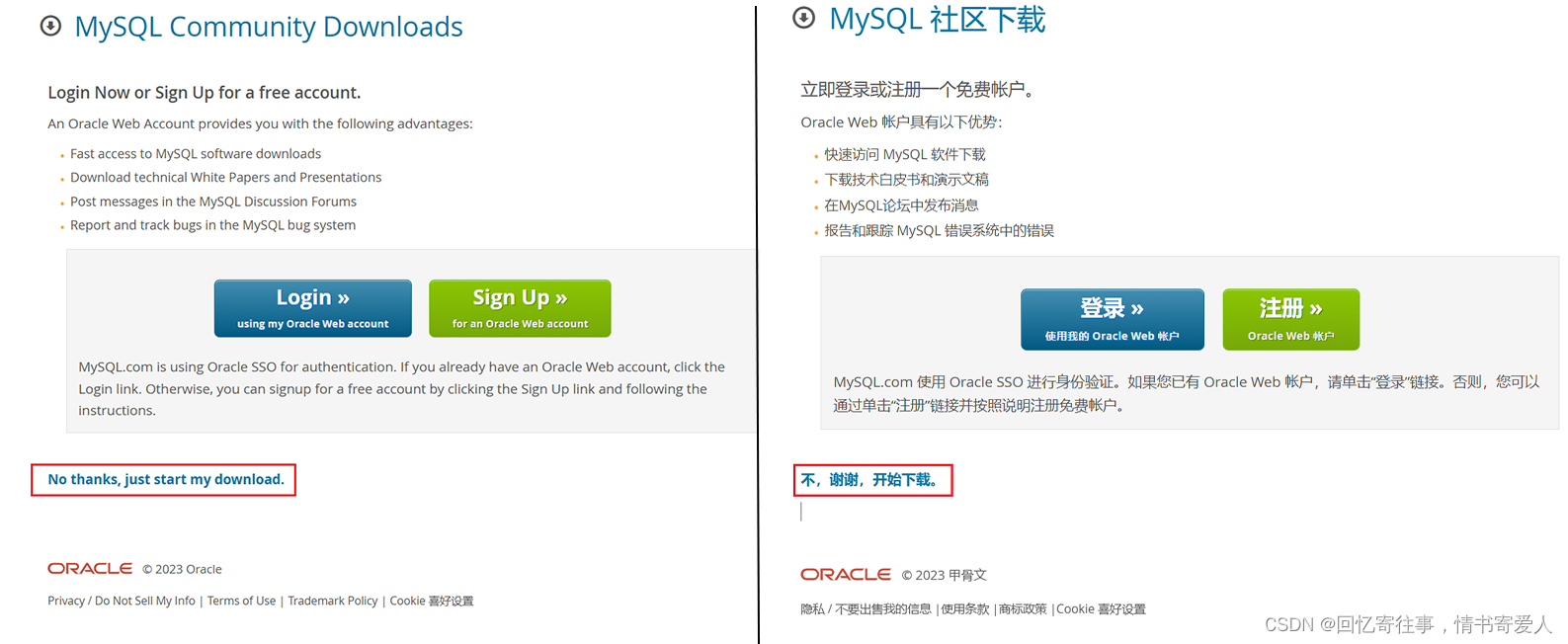
7、下载好了以后运行安装程序,弹出对话框。(如果没有弹出对话框请看第8小节)
如果弹出如图所示的对话框,就是没有安装“Framework 4.5.2”,此时可以去到微软官网下载“Framework 4.5.2”。
如 图:
可能会有人因为一些问题而无法下载,故我这里准备了资源。
【点我下载离线包】提取码:k29j
【点我下载在线包】 提取码:2cg8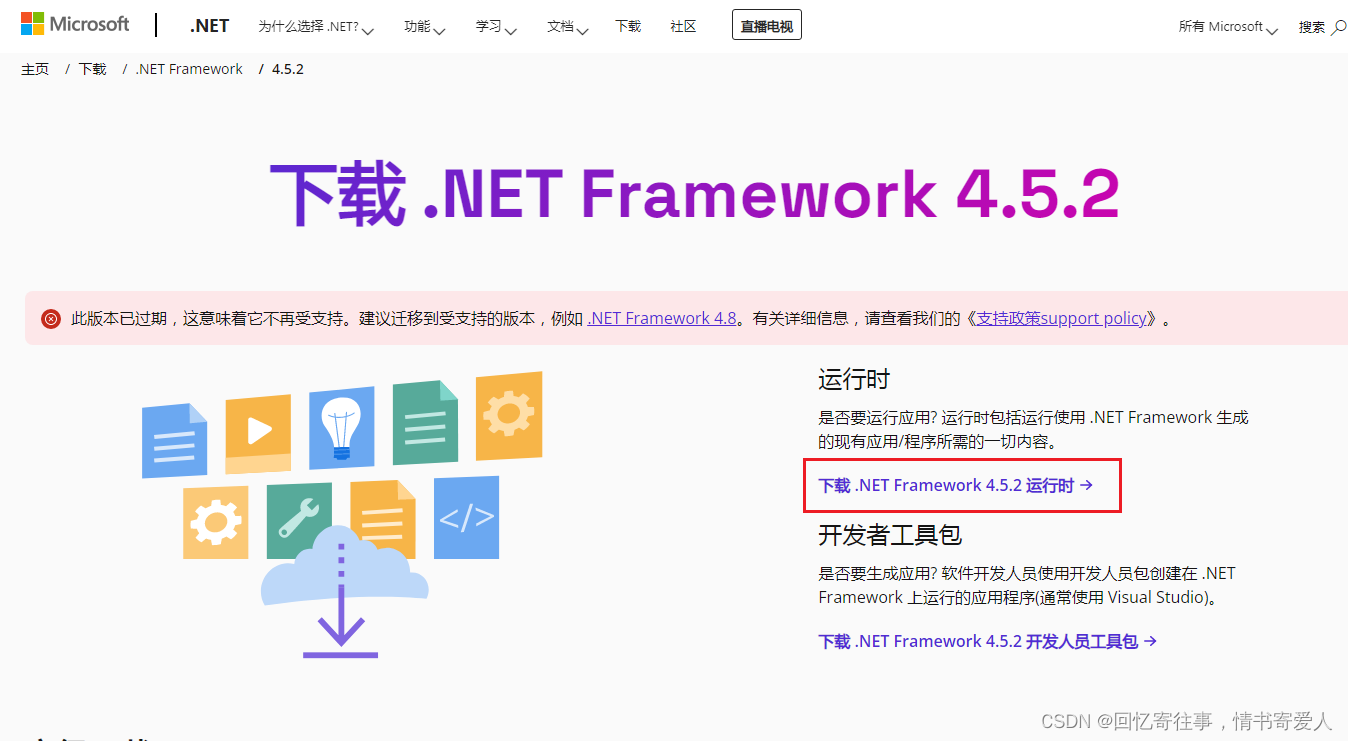
8、当成功进入程序以后(提示:直到第 13 小节 都是下一步)
选择"Full"即安装全部文件,下一步。
如图: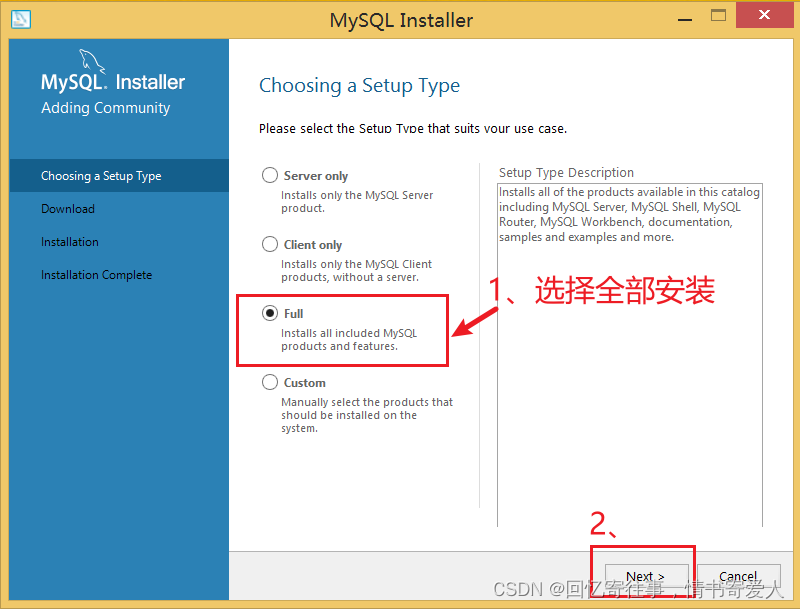
9、选择下一步
如图:
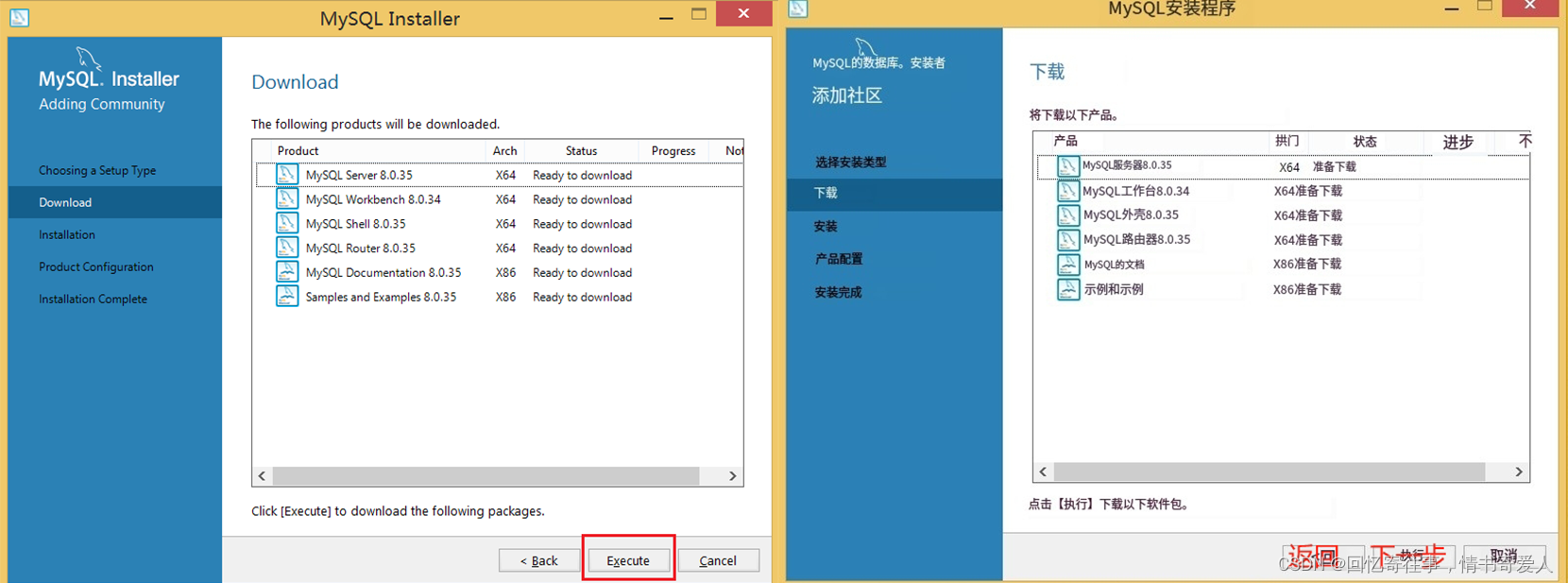
10、下一步
如图:
11、下一步
如图: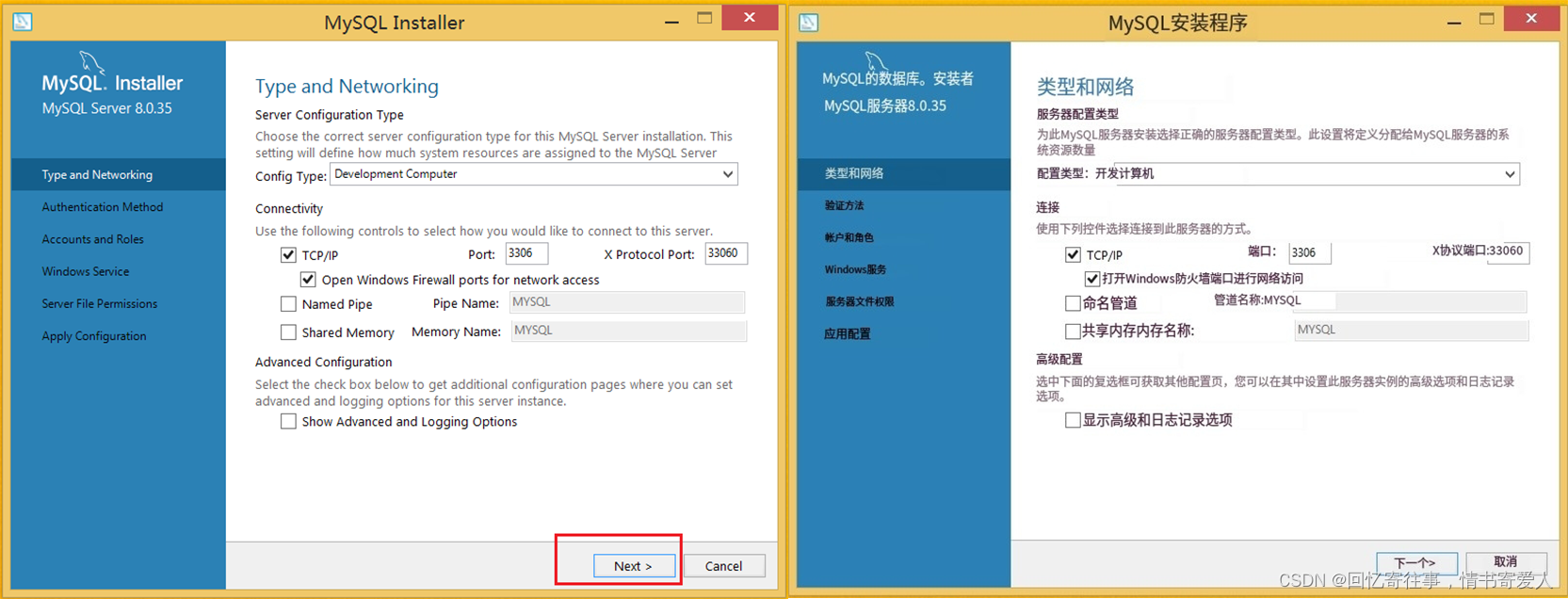
12、下一步
如图:
13、设置"MySQL密码",(提示:直到第 18 小节 都是下一步)
如图;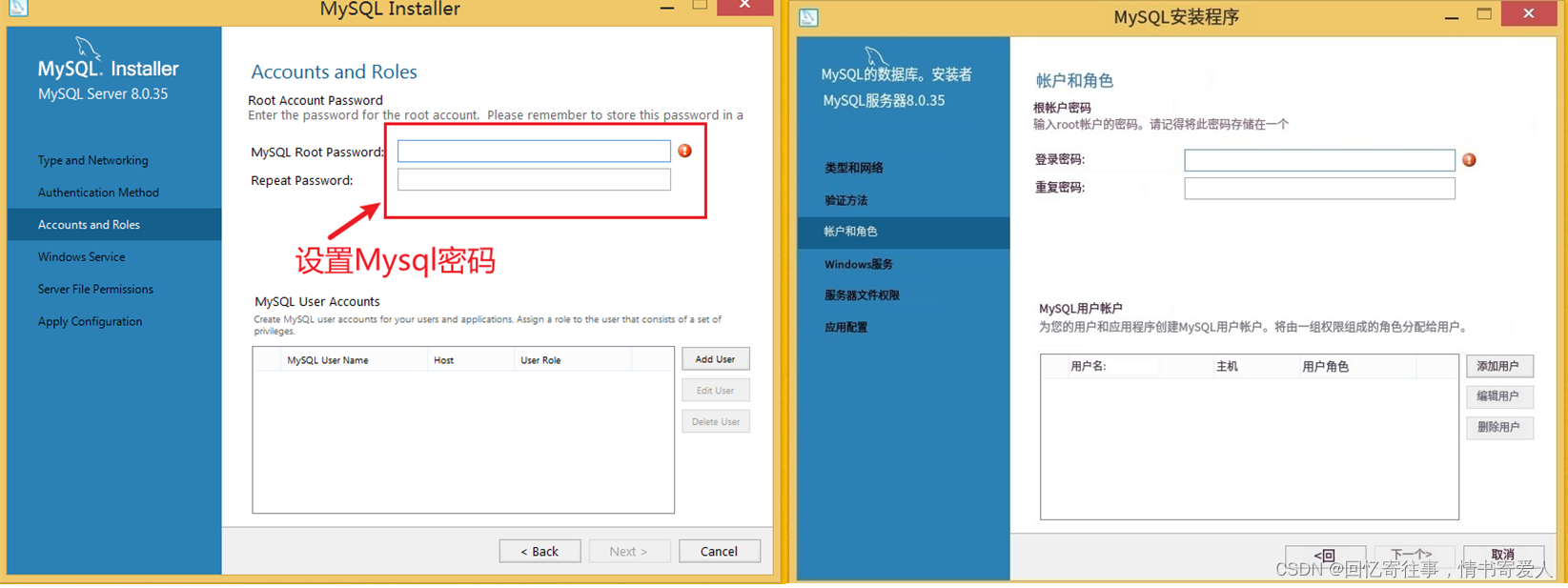
14、下一步
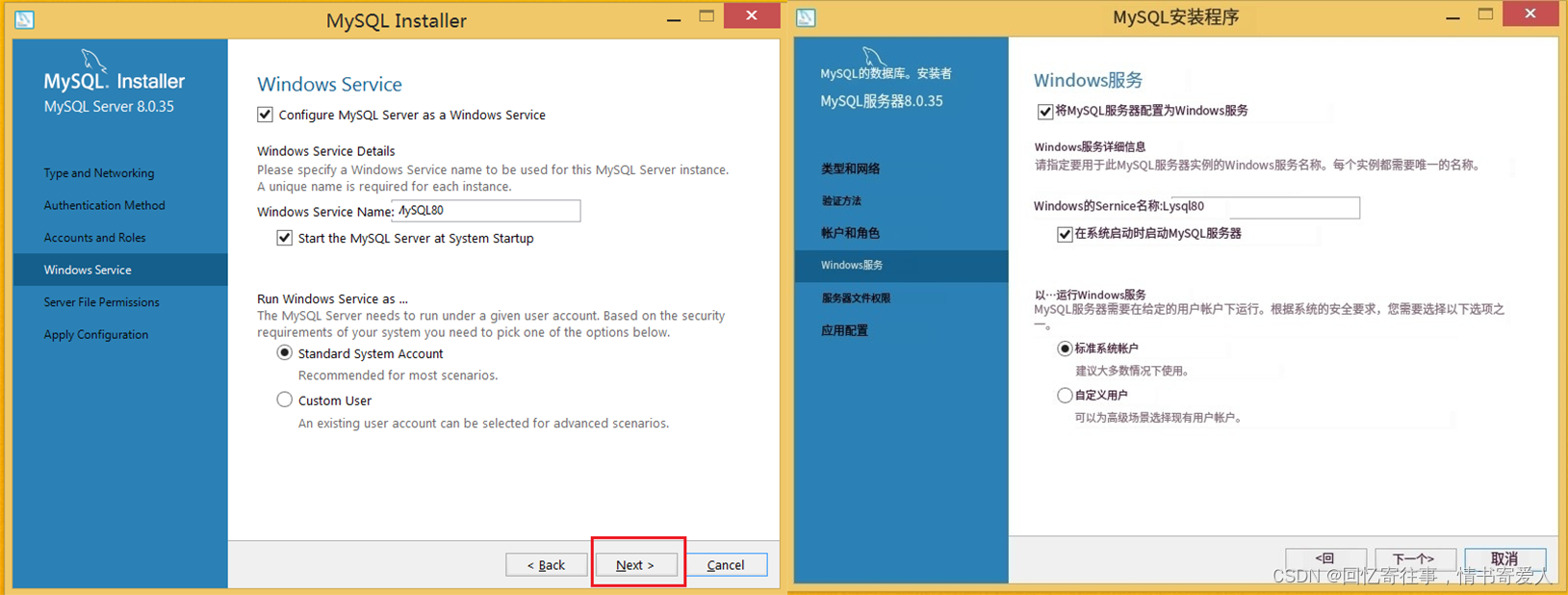
15、下一步
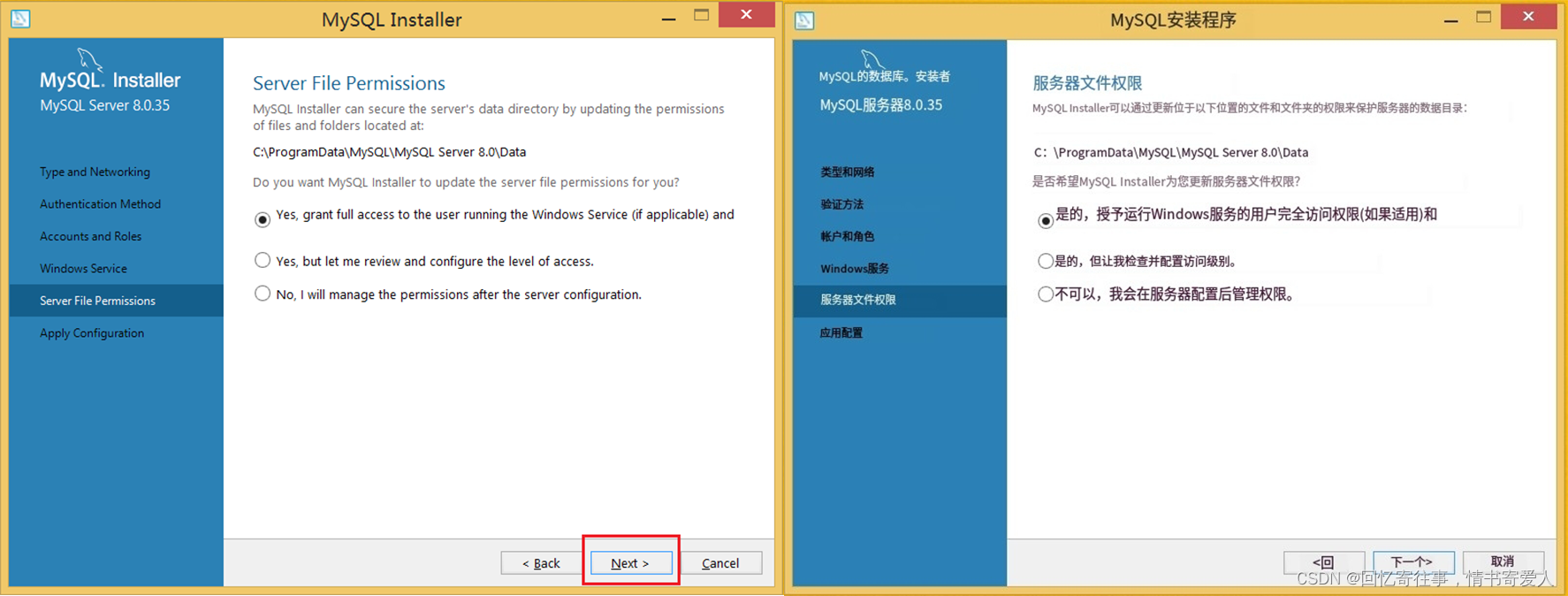
17、下一步
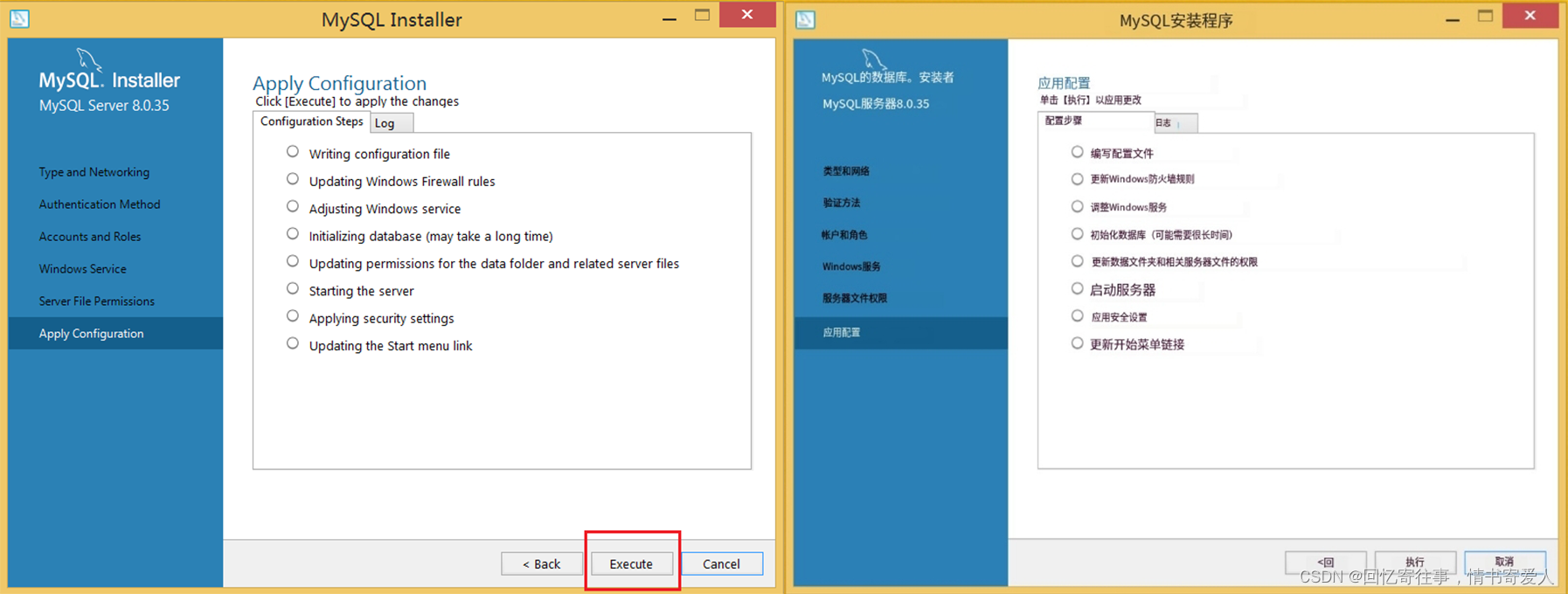
18、如果在第17步安装时出错,如图。
那么就是计算机名称设置了中文,把计算机名字改成英文就可以了。
出错如图: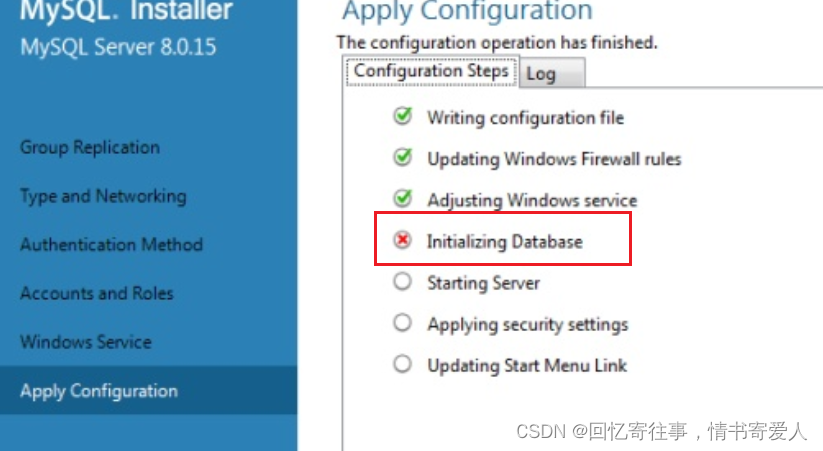
修改如图:只需要修改计算机名称即可,不用修改用户名称(除非改完计算机名称后还出错)
19、下一步(提示:后面都是下一步,直到22小节)
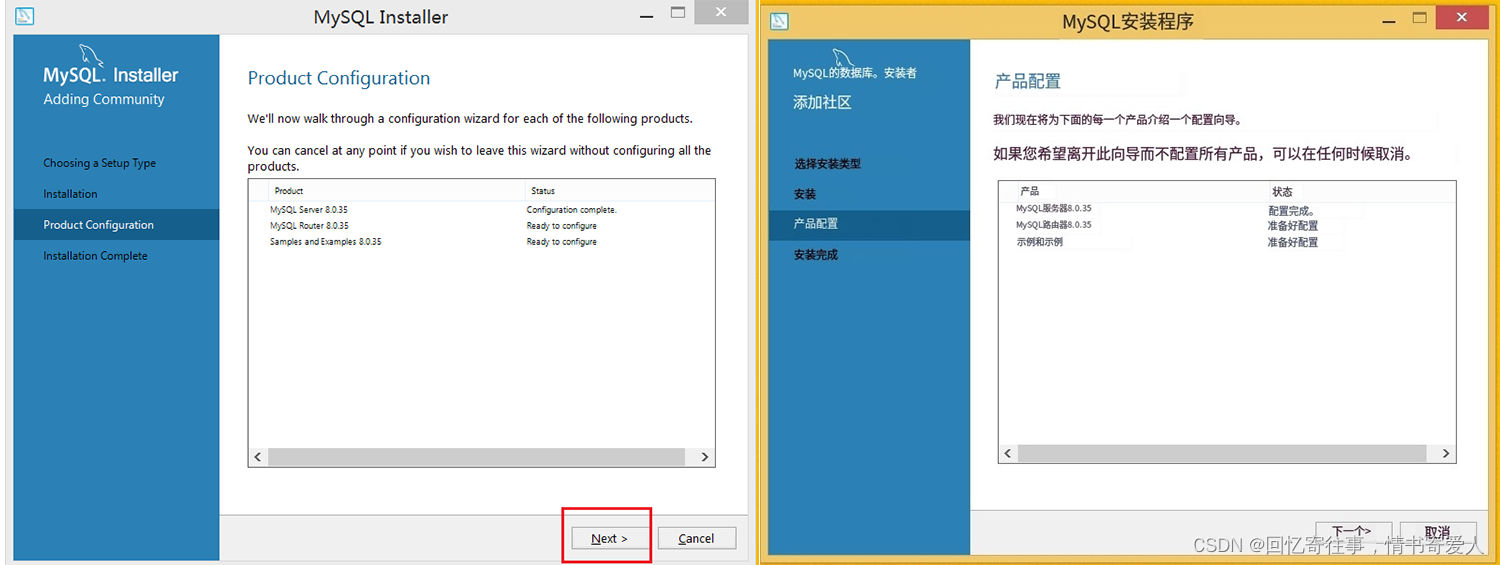
20、下一步
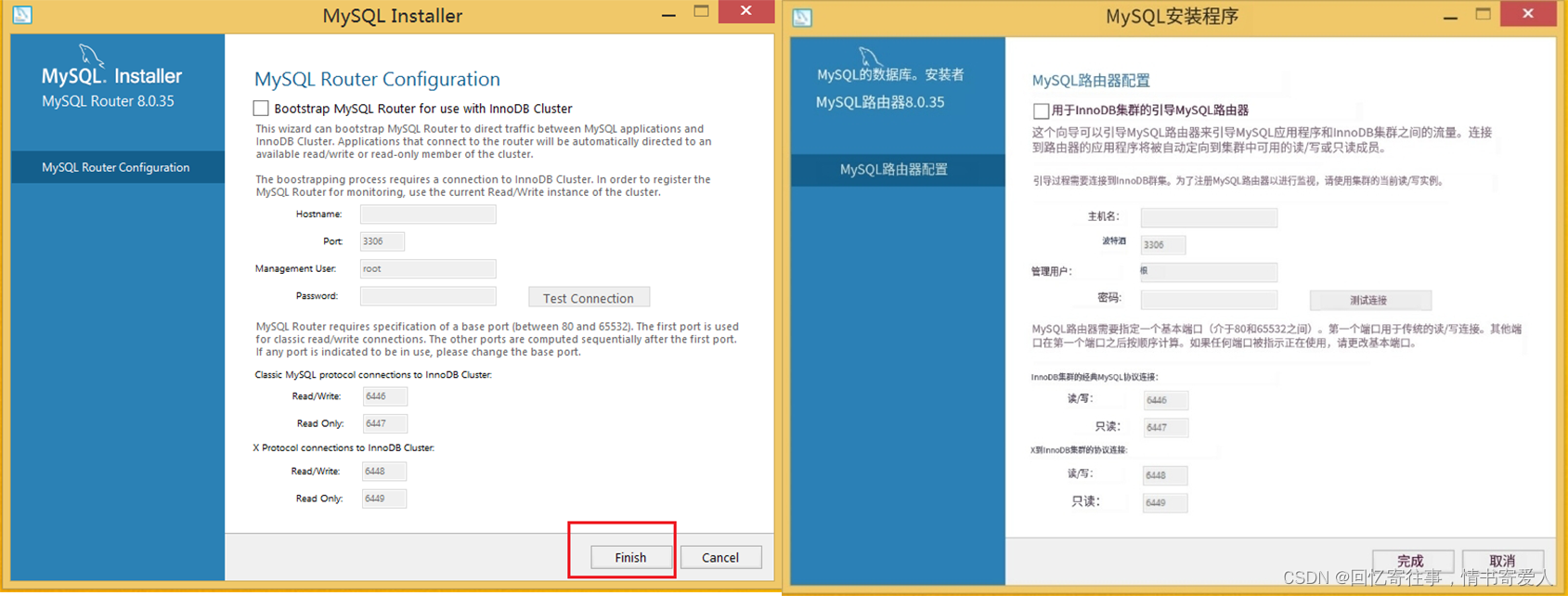
21、下一步
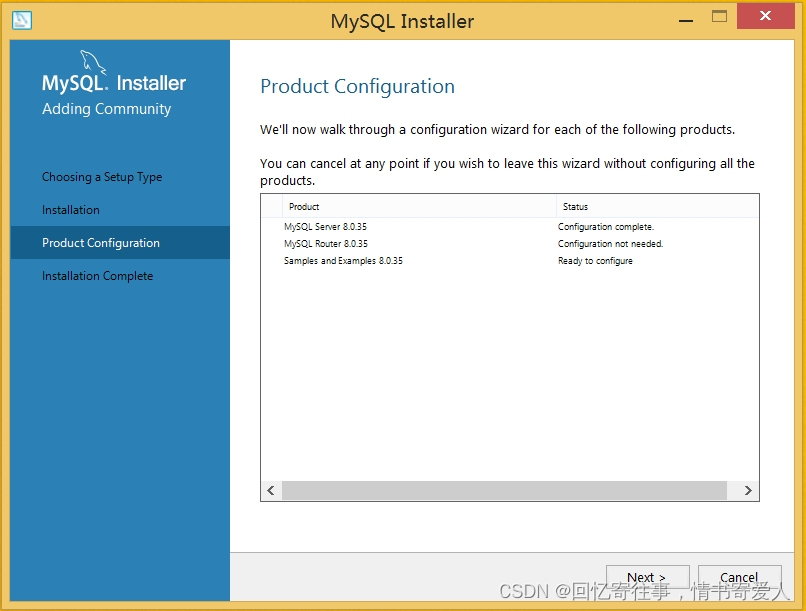
22、重新输入一次密码,进行密码验证。(提示:后面直到结束都是下一步)
输入完成密码,点击“Check”,然后等待密码验证后下一步。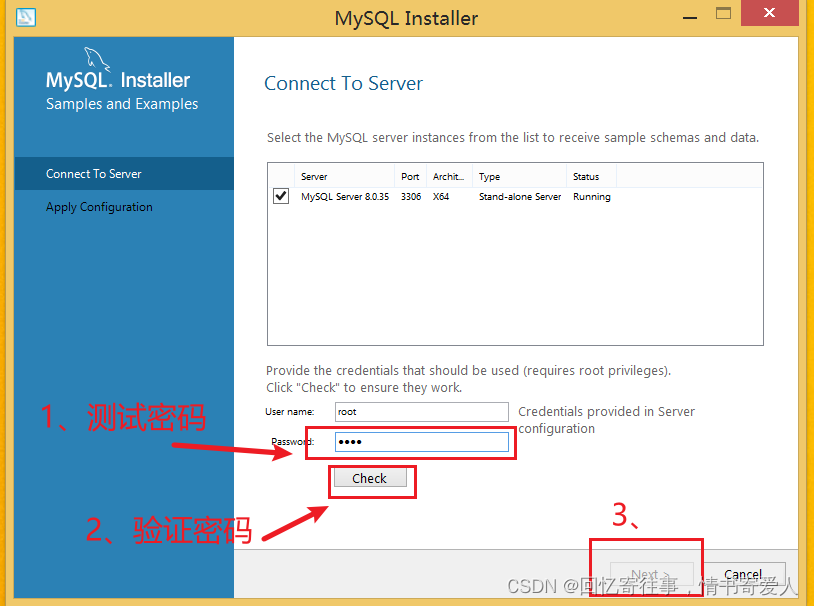
23、下一步
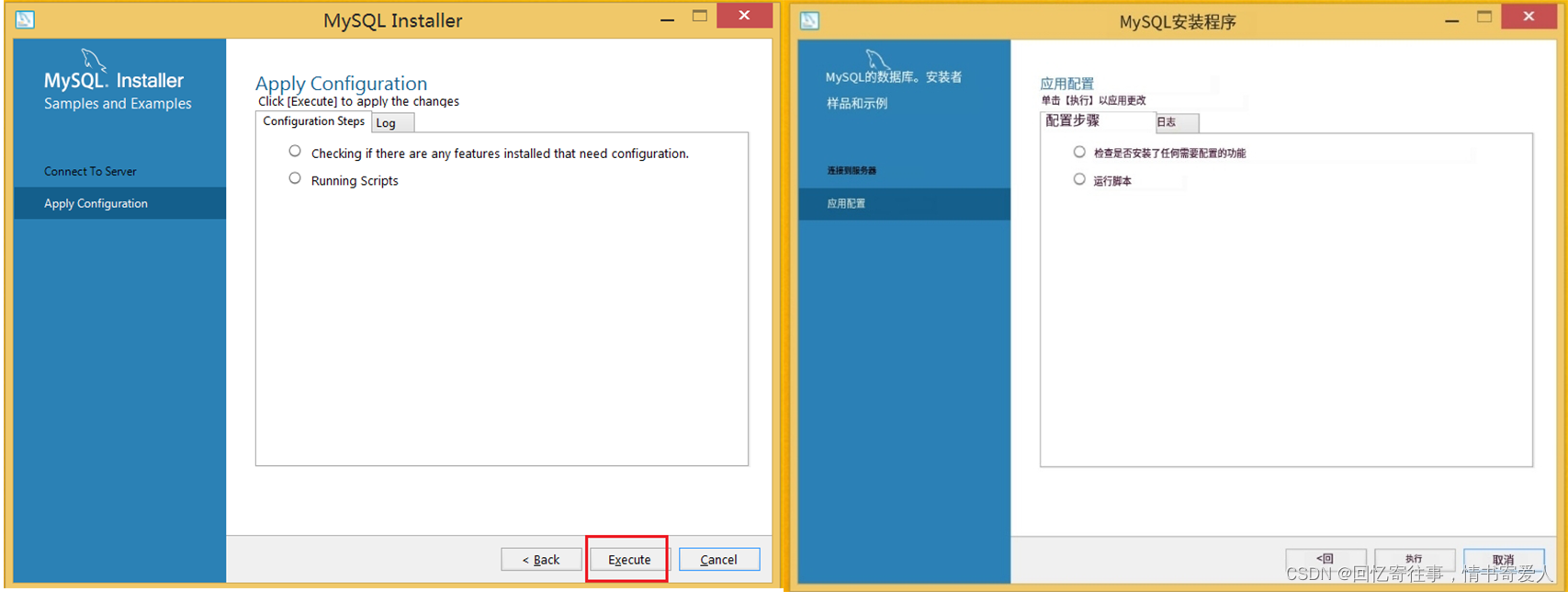
24、下一步
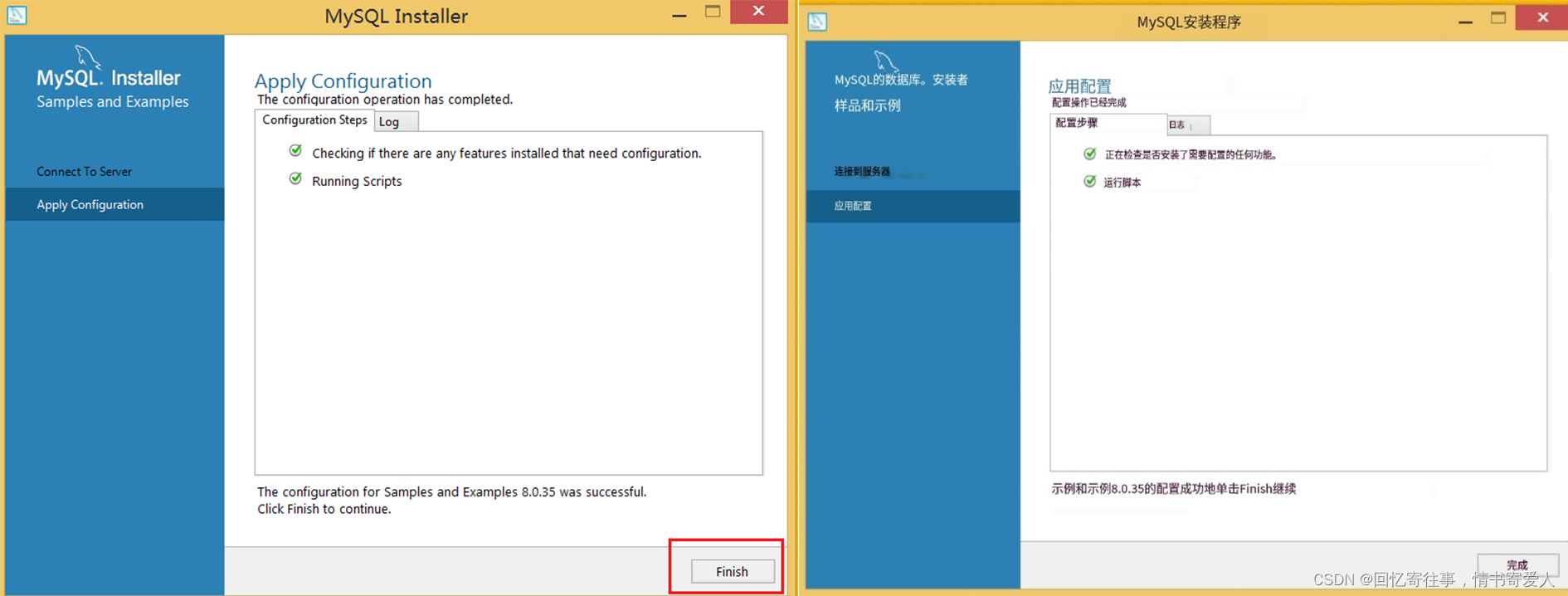
25、下一步
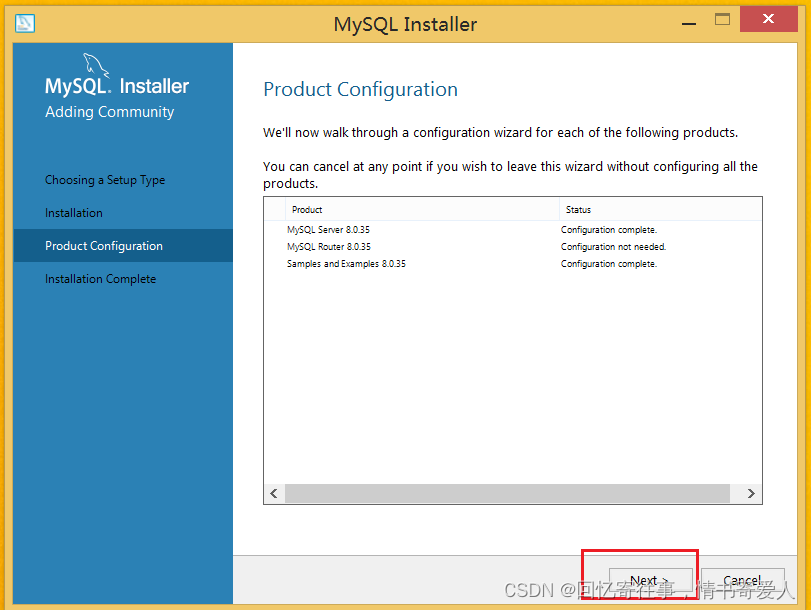
26、下一步,这是最后一步,接下来配置图形化界面“ Navicat Premium 12”
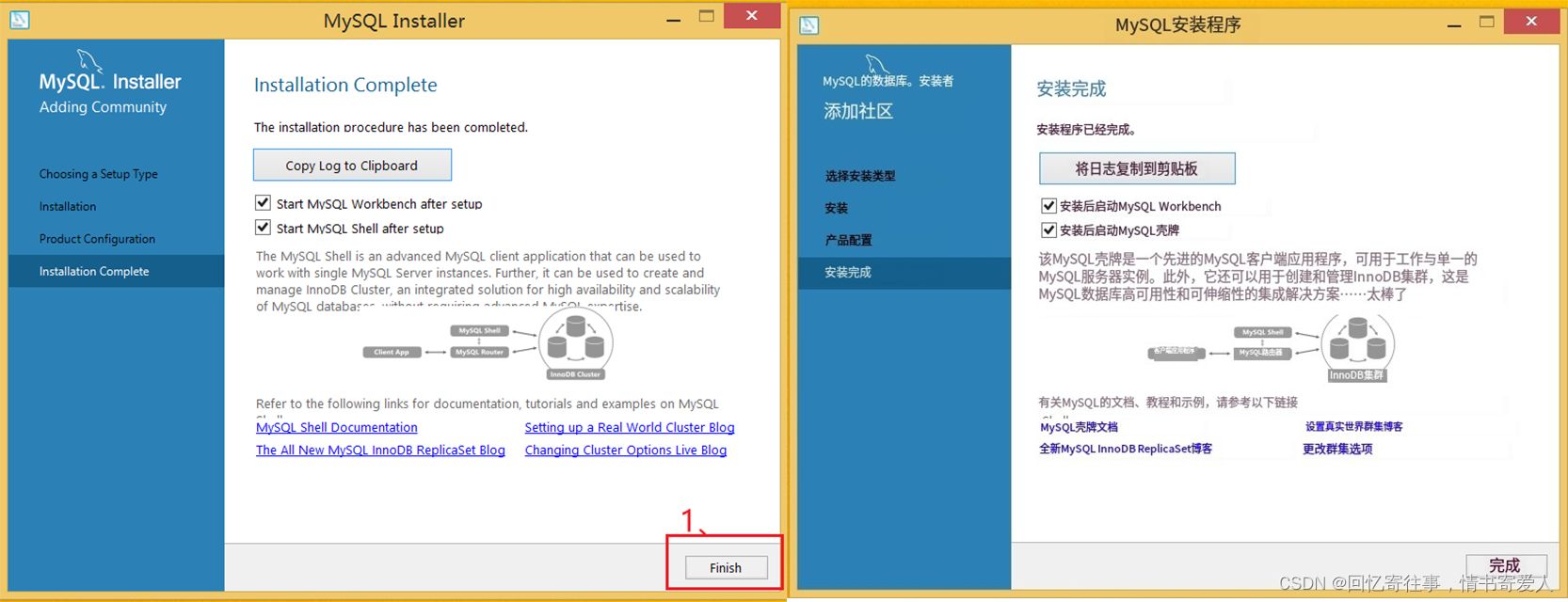
Navicat Premium 12 安装配置
一、安装“Navicat Premium 12”
1、获取“Navicat Premium 12”并安装。
Navicat Premium 12:【点我跳转】 提取码:ouf8
绿色补丁:【点我跳转】 提取码:5pc2
二、安装绿色补丁
1、打开“Navicat Premium 12”的根目录
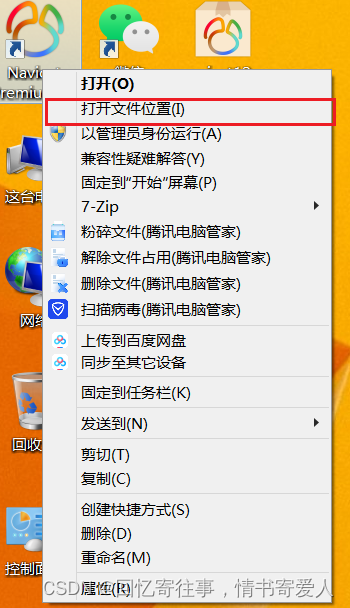
2、解压准备好,补丁文件
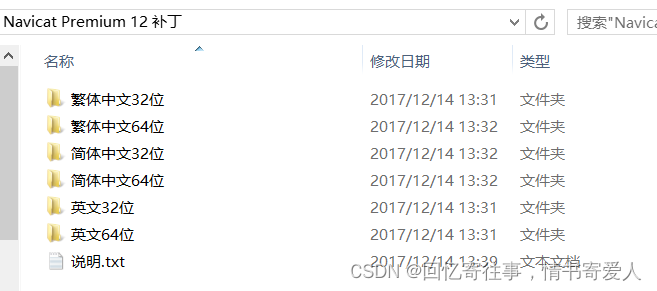
3、选择需要的补丁,然后复制到刚才打开的根目录中并替换其中的文件
(如果不知道自己系统是多少位的请按以下操作来:右键“我的电脑”或“计算机”,在弹出的菜单 中选择“属性”,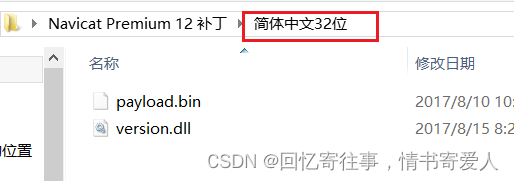
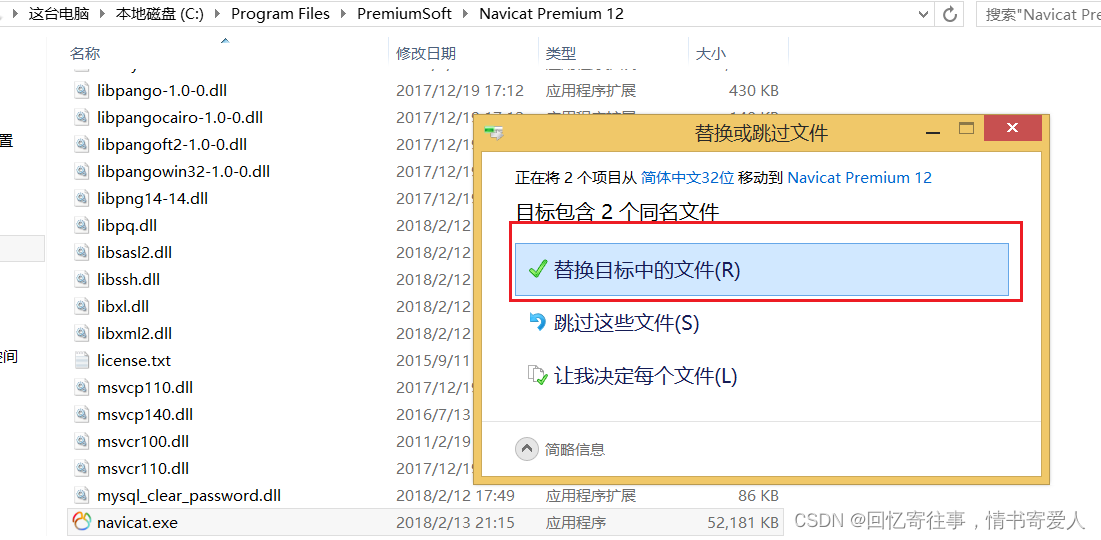
查看系统位数的操作: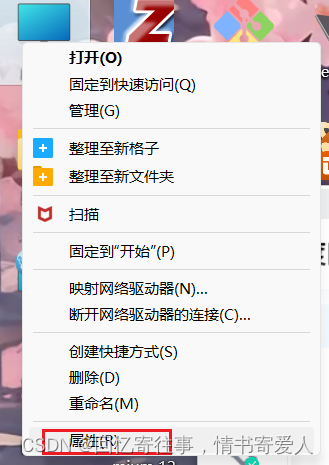
如图为:64为的系统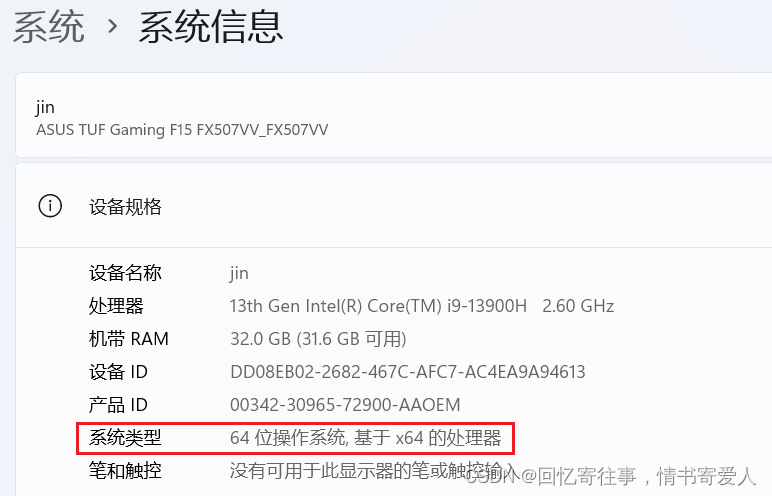
4、复制好补丁后,打开软件。选择“试用”
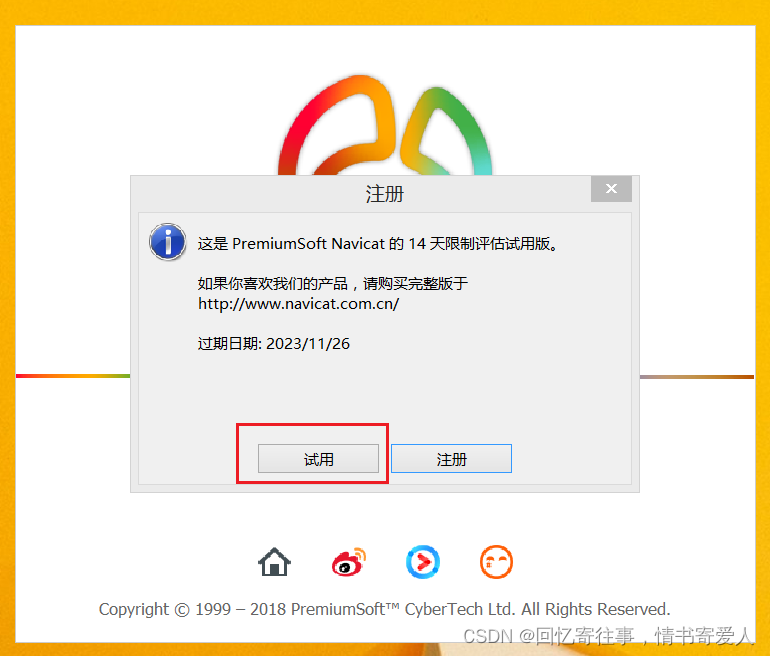
5、第一次连接时,会出现如图所示的错误:
原因是因为加密的原因,具体的可以上网查。解决方法如下: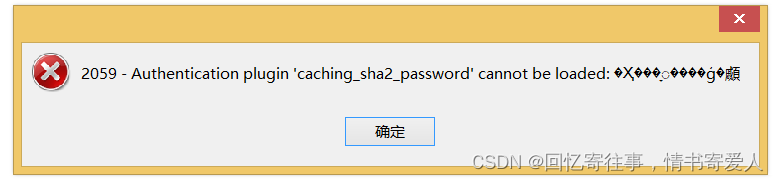
6、“Navicat Premium 12”连接出错解决方案。
使用以下的命令可以解决密码加密问题。
命令:ALTER USER ‘账户’@‘localhost’ IDENTIFIED WITH mysql_native_password BY ‘密码’;
7、在开始菜单中选择“MySQL 8.0 Command Line Client”,输入密码,进入MySQL命令行
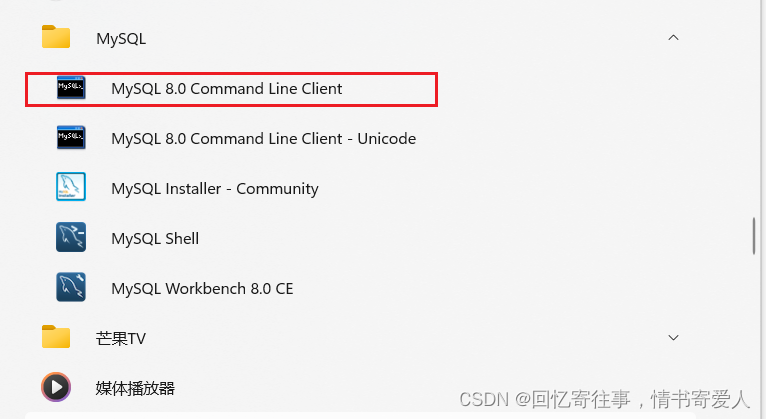
8、进入MySQL的命令行以后,将上面的命令修改好,粘贴到命令行中,回车出现ok,即可修改完成。
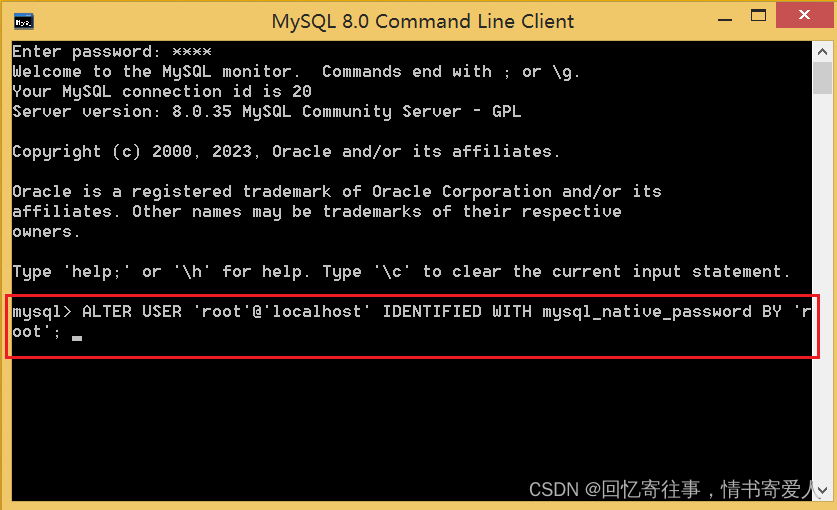
回车出现ok。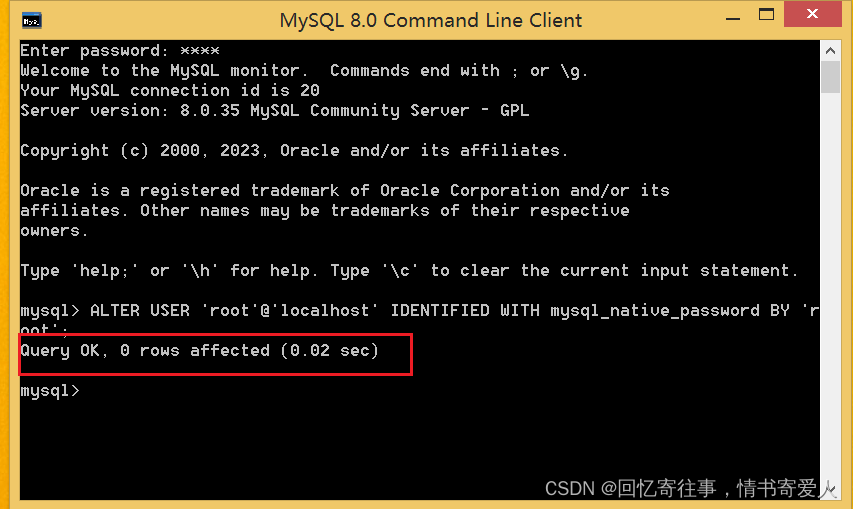
9、重新连接,就不错出现错误了。
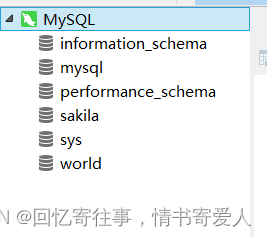
本次教程到处结束!
版权归原作者 轼铖 所有, 如有侵权,请联系我们删除。